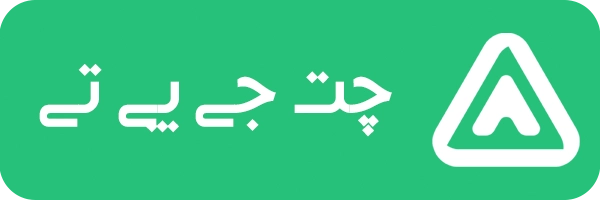هوش مصنوعی صدای همهمه است؛ این چت ربات هیجان انگیز تقریباً در تمام جنبه های زندگی روزمره ما راه خود را پیدا کرده است. چه برای یافتن شغل، تکمیل پروژه در محل کار، برنامه ریزی یک رویداد، یا به سادگی اگر نیاز به صحبت با کسی داشته باشید، هوش مصنوعی می تواند مفید باشد؛ اما متأسفانه، تایپ کردن همه چیزهایی که قصد دارید با هوش مصنوعی در میابن بگذارید و یا نیاز هایی که دارید بارها و بارها می تواند خسته کننده باشد.

بنابراین، برای اینکه استرس ناشی از تایپ کردن پیامهای طولانی هوش مصنوعی را کاهش دهیم، سه راه برای استفاده از ابزار کارآمد هوش مصنوعی به وسیله ویس جمع آموری کرده ایم؛ که آن ها را در ادامه این مطلب ذکر خواهیم کرد؛ امید است که به اندازه کافی مفید، واقع شود.
-
استفاده از صفحه کلید موبایل
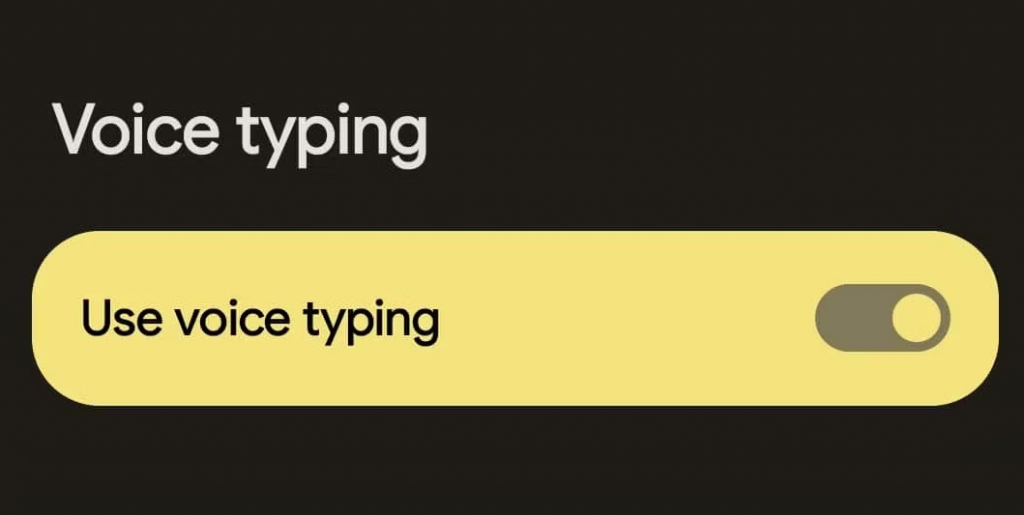
با استفاده از ویژگیهای تایپ صوتی داخلی در تلفن هوشمند یا رایانه لوحی خود، میتوانید از دستورات صوتی برای صدور دستورات به هوش مصنوعی به طور مستقیم در رابط چت هوش مصنوعی استفاده کنید؛ به عنوان مثال اگر از گوشی هوشمند اندرویدی استفاده می کنید، صفحه کلید پیش فرض G board اندروید دارای ویژگی تایپ صوتی است. برای استفاده از ویژگی تنها کافی است مراحلی که در ادامه آمده اند را تکرار کنید:
- مطمئن شوید که G board صفحه کلید فعال است
- روی کادر ورودی سریع در رابط چت هوش مصنوعی ضربه بزنید
- روی نماد میکروفون کوچک در گوشه سمت راست بالای رابط صفحه کلید G board ضربه بزنید
- درخواست خود را در حالی که به متن رونویسی می شود با صدای بلند بگویید.
خبر خوب این که حتی اگر از آیفون استفاده می کنید، G board گوگل در iOS نیز موجود است ؛ اگر G board ندارید یا آن را دوست ندارید، یک جایگزین خوب با گزینه تایپ صوتی، صفحه کلید Swift Key مایکروسافت میتوانید این مشکل را حل کنید؛ برای استفاده از ویژگیهای تایپ صوتی در Swift Key تنها کافی است موارد زیر را دنبال کنید:
- مطمئن شوید که Swift Key به عنوان صفحه کلید فعلی دستگاه شما نصب و فعال شده است.
- روی نماد سه نقطه در گوشه سمت راست بالای رابط Swift Key ضربه بزنید.
- برای استفاده از این ویژگی، روی تایپ صوتی ضربه بزنید.
در نهایت نیزز لازم به ذکر هست که مانند G board، ابزار Microsoft Swif tKey نیز در iOS موجود است و اگر سیستم عامل تلفن همراه شما iOS هست به راحتی میتوانید از این امکان استفاده کنید.
-
استفاده از تایپ صوتی داخلی در رایانه شخصی یا مک بوک
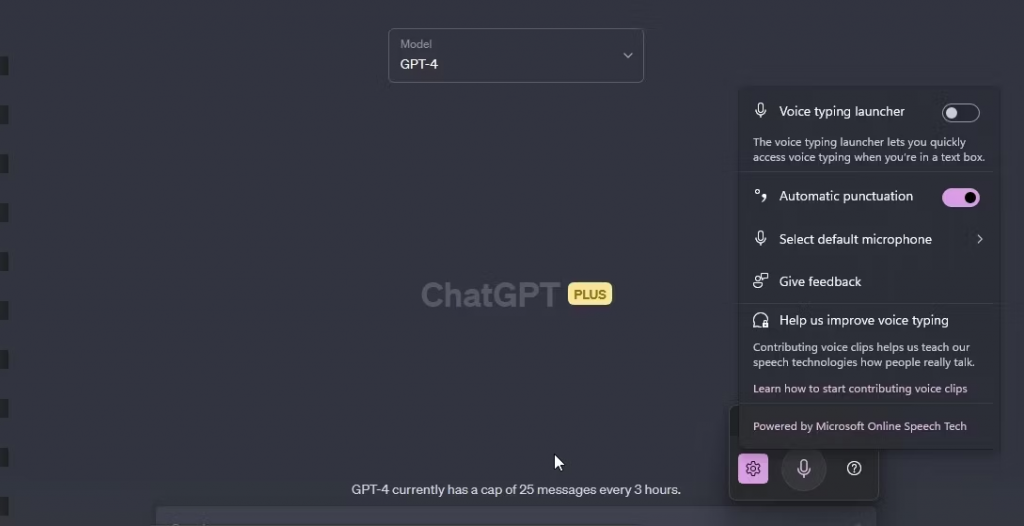
همانطور که می توانید از تایپ صوتی در تلفن هوشمند یا رایانه لوحی خود استفاده کنید، رایانه شخصی ویندوزی یا مک بوک شما نیز می تواند از تایپ صوتی استفاده کند. تنها کاری که باید انجام دهید این است که وقتی در رابط چت هوش مصنوعی قرار گرفتید، قابلیت تایپ صوتی را فراخوانی کنید؛ این یک راه شگفت انگیز دیگر برای استفاده از هوش مصنوعی به وسیله ویستان خواهد بود.
-
استفاده از برنامه های افزودنی کروم
اگر در یک مرورگر دسکتاپ به هوش مصنوعی دسترسی دارید، گزینه دیگری برای استفاده از دستورات صوتی از طریق برنامه های افزودنی کروم نیز وجود دارد و شما میتوانید از برنامههای افزودنی متن به گفتار Chrome همه منظوره یا آنهایی که بهطور خاص برای هوش مصنوعی طراحی شدهاند استفاده کنید. در اینجا چند برنامه افزودنی گفتار به متن Chrome وجود دارد که می توانید برای هوش مصنوعی استفاده کنید.
اپلیکیشن voice in
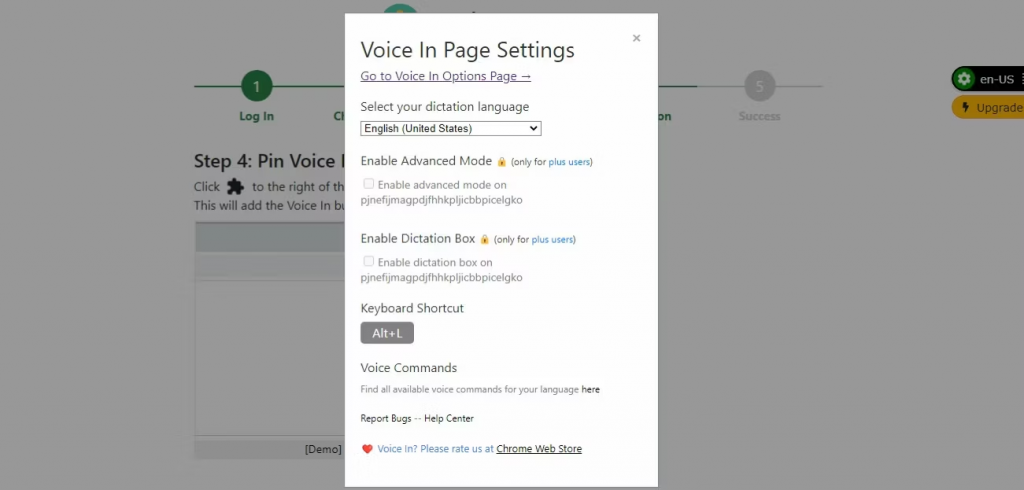
افزونه Voice In گفتار به متن Chrome تقریباً در هر وب سایتی که می توانید متن را تایپ کنید کار می کند. چه دیکته کردن یک ایمیل در وبسایت Gmail یا بیان درخواستها در وبسایت هوش مصنوعی باشد، Voice In میتواند مفید واقع شود و از روی ده ها زبان پیشنهادی وجود دارد و متن را با سرعتی چشمگیر رونویسی کند؛ پس اگر میخواهید به وسیله صدای خود از هوش مصنوعی استفاده کنید، این ابزار کارآمد را به یاد داشته باشید.
اپلیکیشن Voice Wave
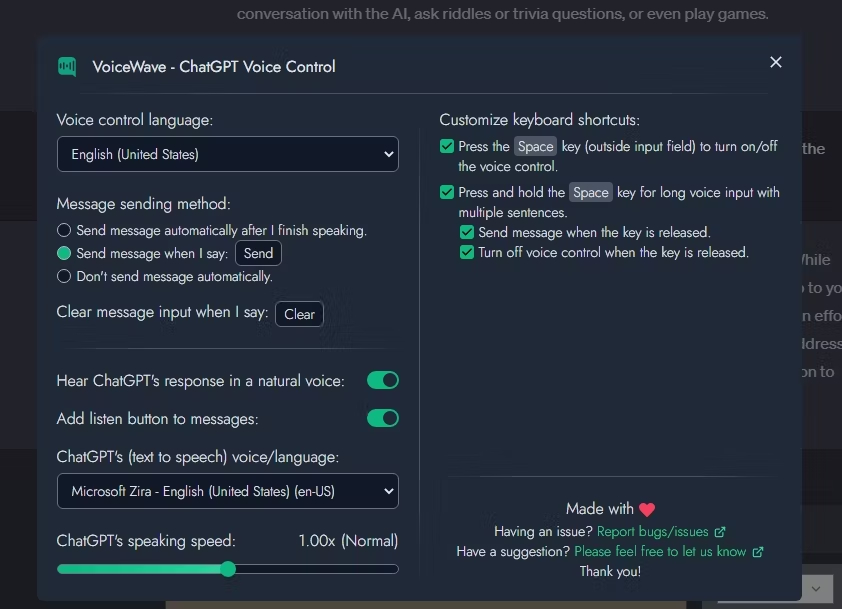
جالب هست بدانید که اپلیکیشن Voice Wave به طور هدفمند برای هوش مصنوعی ساخته شده است و دارای بسیاری از ویژگی های شخصی سازی است که به شما کمک می کند امکان برقراری ارتباط به وسیله صدایتان را با هوش مصنوعی داشته باشید، برای مثال، میتوانید دستورات صوتی را به دهها زبان صادر کنید، و Voice Wave به طور خودکار آنها را به متن درست در داخل کادر ورودی هوش مصنوعی رونویسی میکند؛ همچنین لازم به ذکر هست که ضبط به وسیله این ابزار بسیار آسان است. هنگامی که افزونه Chrome را نصب و فعال کردید، هر بار که از وبسایت هوش مصنوعی بازدید میکنید، یک نماد میکروفون کوچک در کنار کادر ورودی درخواست هوش مصنوعی شما قرار میگیرد. با کلیک بر روی نماد میکروفون، ویژگی گفتار به متن فعال می شود، میکروفون رایانه شما فعال می شود، و به دستورات صوتی شما برای رونویسی گوش می دهد؛ که این بسیار جذاب است.
Chat GPT Talk to
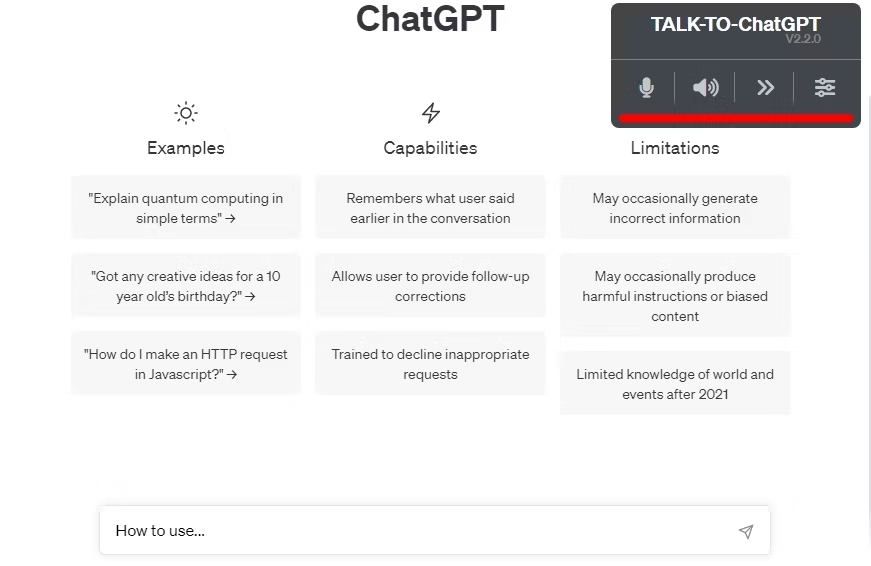
اگرچه این ابزار از نظر طراحی و دسترسی کاملاً بهترین نیست اما باید بگوییم،Chat GPT Talk to به یکی از پرکاربردترین افزونه ها برای صدور دستورات صوتی به هوش مصنوعی تبدیل شده است؛ این اپلیکیشن از اکثر زبانهای اصلی پشتیبانی میکند و دارای بسیاری از ویژگیهای سفارشیسازی است که برایتان مفید است؛ پس از نصب و فعال شدن، برنامه افزودنی Talk-to- شما در هوش مصنوعی Chrome یک کادر مستطیلی کوچک در گوشه سمت راست بالای صفحه نمایش شما اضافه خواهید دید، جعبه شامل کنترلهایی برای روشن و خاموش کردن تایپ صوتی است؛ خوب هست ذکر شود به غیر از صدور فرمان های صوتی، می توانید ابزاری برای خواندن پاسخ های هوش مصنوعی با استفاده از صداهای هوش مصنوعی مختلف نیز دریافت کنید.
اپلیکیشن Voice Control for ChatGPT
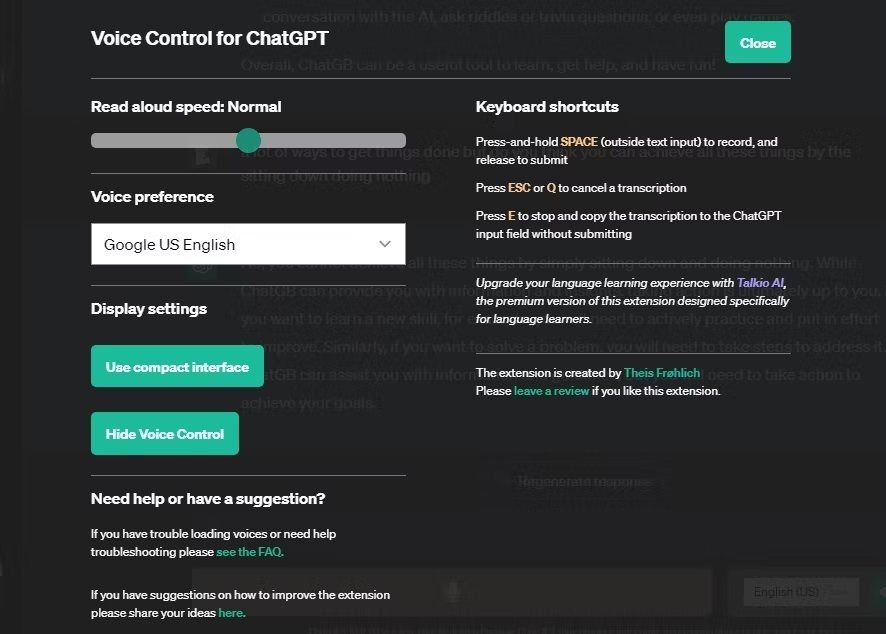
کنترل صوتی برای هوش مصنوعی دقیقاً همان چیزی است که نام آن می گوید؛ زیرا این ابزار به شما این امکان را می دهد که هوش مصنوعی را با دستورات صوتی درخواست کنید در حالی که در صورت تمایل پاسخ ها را بازخوانی می کند. پس از نصب و فعالسازی، افزونه Chrome چندین دکمه را درست در زیر کادر متنی هوش مصنوعی اضافه میکند که میتوانید از آنها برای کنترل تعامل صوتی خود با هوش مصنوعی استفاده کنید؛ این ابزار برخلاف اپلیکیشن های قبلی که به معرفی آن پرداختیم؛ در ویرایش اشتباهات یا کلماتی که به اشتباه رونویسی شده اند کمی پیچیده است و خیلی خوب عمل نمیکند؛اما با این وجود یک ابزار عالی گفتار به متن است؛ که میتوانید در زمینه هوشش مصنوعی مورد استفاده قرار گیرد.
آیا هوش مصنوعی یک ویژگی ورودی صوتی رسمی دریافت می کند؟
به عنوان یک خلاصه از تمام مواردی که در قسمت قبل ذکر شد باید بگوییم،علیرغم تقاضای رایج برای ویژگی ورودی صوتی، Open AI رابط هوش مصنوعی خود را تا حد امکان ابتدایی نگه داشته است. در حالی که طراحی بدون درهم و برهمی برای بسیاری از کاربران جذاب است، هوش مصنوعی ممکن است از یک ویژگی ورودی صوتی داخلی بهره مند شود، به خصوص با توجه به اینکه مردم چقدر از برنامه استفاده می کنند؛ اما سوال بزرگ این است که آیا Open AI علاقه مند است چنین ویژگی را به هوش مصنوعی اضافه کند؟ در حالی که منتظریم تا ببینیم آیا چنین قابلیتی زنده خواهد شد یا خیر، از روش هایی که در بالا به اشتراک گذاشته ایم برای صدور دستورات صوتی به هوش مصنوعی استفاده کنید.